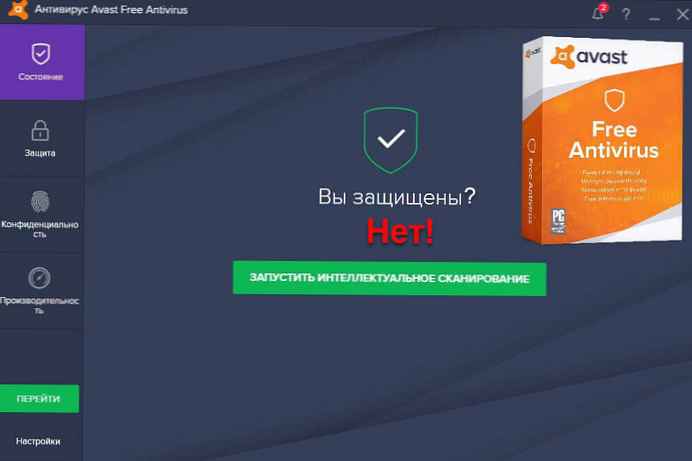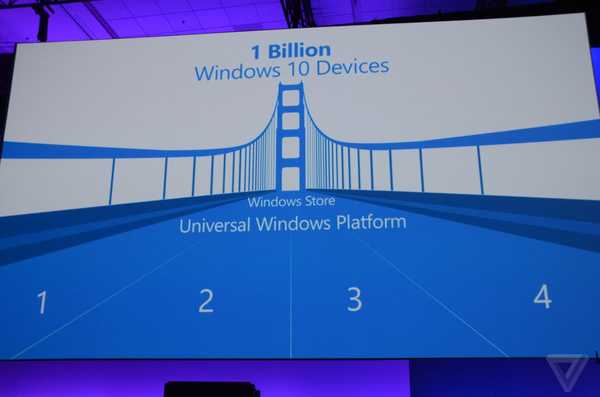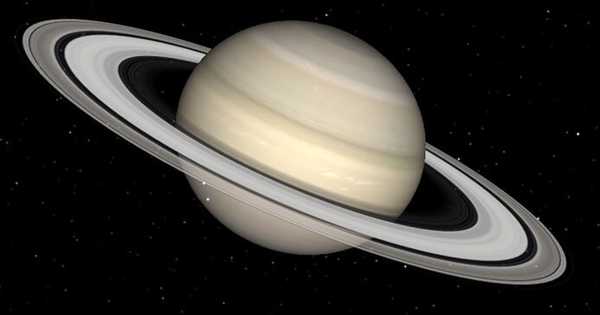
Celestia adalah planetarium virtual. Banyak dari kita memandang dengan tertarik pada langit malam berbintang dan melihat banyak bintang yang ingin kita lihat lebih dekat. Di masa lalu, adalah mungkin untuk memenuhi keinginan ini hanya dengan bantuan teleskop..
Saat ini, program astronomi untuk melihat langit berbintang dari komputer Anda telah dibuat untuk ini. Salah satu program ini adalah planetarium virtual Semesta - program Celestia.
Konten:- Pengaturan Celestia
- Memindahkan 3D Universe di Celestia
- Kesimpulan artikel
Program Celestia menampilkan planet dan bintang individual, dan galaksi, memungkinkan Anda untuk bergerak bebas di sekitar bentangan alam semesta. Dalam program ini Anda dapat melihat benda-benda luar angkasa tidak hanya dari tata surya, tetapi juga sekitar 120 ribu bintang, yang lintasannya diketahui para astronom.
Semua objek ruang dieksekusi dalam program dalam bentuk tiga dimensi. Dengan bantuan grafik realistis yang indah, Anda dapat melihat keindahan Alam Semesta, yang tidak akan Anda lihat ketika melihat langit berbintang dari Bumi. Saat bepergian melalui ruang angkasa dengan Celestia, Anda dapat mempercepat atau memperlambat waktu atau membalikkan waktu.
Program Celestia dapat bermanfaat tidak hanya bagi pecinta astronomi, tetapi juga dapat digunakan untuk tujuan pendidikan. Alam semesta 3D sangat indah dan menarik. Saya pikir banyak orang akan tertarik untuk melihat dan mencari tahu seperti apa benda ruang angkasa yang akrab dan asing..
Sebagai contoh, saya tertarik untuk mengetahui bagaimana, misalnya, bintang Betelgeuse. Pahlawan planet terkenal Pierre Boule "Planet of the Apes" sampai di planet Soror, sistem bintang Betelgeuse, dan bukan ke Bumi, seperti dalam film terkenal dengan nama yang sama pada tahun 1968 (pembuatan ulang film ini dirilis pada tahun 2001) dan dalam sekuel berikutnya dari film ini (total 7 film) , yang terakhir dari mereka - "Bangkitnya Planet Kera" pada tahun 2011).
Program gratis Celestia memiliki antarmuka Rusia. Ada versi program untuk sistem operasi Windows, Mac OS dan Linux.
Unduh CelestiaDi Internet, Anda juga dapat dengan mudah menemukan versi portabel dari program ini..
Setelah memulai program, program terbuka dalam mode berjendela dengan pemandangan Bumi dari luar angkasa.
Pengaturan Celestia
Pojok kanan atas menampilkan waktu dan tanggal saat ini. Di sudut kiri atas program, informasi referensi singkat tentang objek ruang ditampilkan (jarak ke objek, jari-jarinya, diameter jelas dan sudut fase). Di sudut kiri bawah menunjukkan kecepatan gerakan di ruang angkasa (sekarang nol). Informasi tentang tindakan dalam program ini ditampilkan di sudut kanan bawah (sekarang merupakan pengamatan planet Bumi).
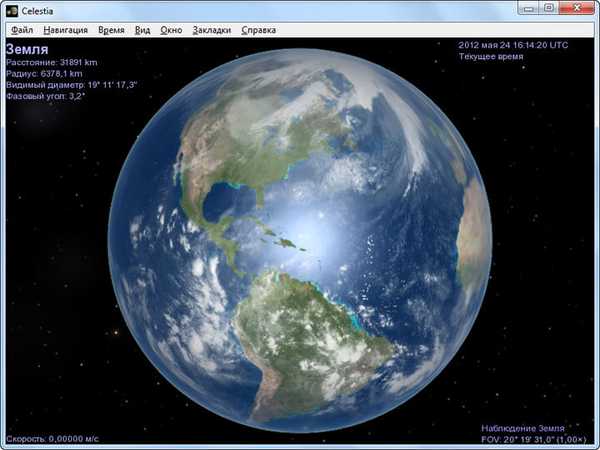
Ketika Anda menekan tombol "Shift" + klik kiri + gerakkan mouse ke depan dan ke belakang, objek akan bertambah atau berkurang. Untuk mengalihkan program ke mode layar penuh, klik pada menu "Lihat" => "Mode layar ...".
Di jendela "Mode Layar", Anda dapat memilih resolusi layar yang sesuai untuk monitor Anda. Dalam mode layar penuh, bilah menu tidak akan terlihat, yang sangat tidak nyaman. Bilah menu hanya akan muncul ketika Anda menggerakkan kursor mouse ke tepi atas layar monitor. Oleh karena itu, lebih mudah untuk memaksimalkan jendela program dengan cara tradisional untuk sistem operasi.
Dalam menu "Lihat" => "Resolusi tekstur", Anda dapat mengubah pengaturan kualitas untuk menampilkan objek. Pengaturan yang lebih tinggi mempengaruhi kinerja komputer.
Anda dapat memilih opsi terbaik untuk komputer Anda secara empiris dengan mengubah pengaturan program. Di menu "View", Anda juga dapat mengonfigurasi parameter tampilan lainnya (bagaimana bintang akan terlihat, parameter cahaya yang tersebar, lebih banyak atau lebih sedikit bintang akan ditampilkan dalam program).
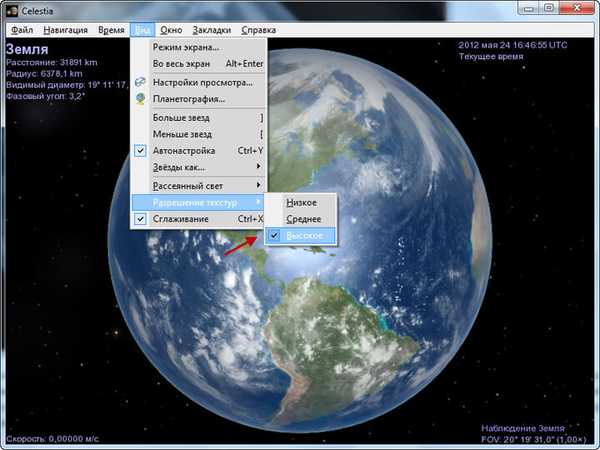
Dalam menu "Lihat" => "Lihat pengaturan ...", di jendela Pengaturan, dengan memeriksa kotak centang yang sesuai, Anda dapat mengaktifkan atau menonaktifkan tampilan tampilan objek ruang.
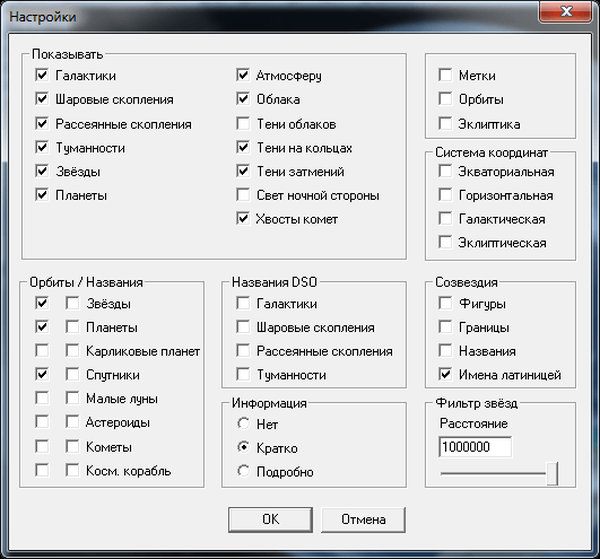
Memindahkan 3D Universe di Celestia
Dalam menu "Navigasi" => "Katalog Tata Surya ..." sebuah jendela muncul dengan objek-objek Tata Surya. Jika Anda berada di sistem bintang lain, maka di jendela ini akan ada objek yang terletak di dekat bintang tertentu (jika ada), di dekat mana Anda akan berada.
Sorot objek yang diinginkan, lalu klik tombol "Go". Dalam hal ini, Anda pindah ke planet Saturnus. Dengan memutar roda mouse ke depan atau ke belakang, Anda dapat membawa benda langit lebih dekat dengan Anda atau menghapusnya dari diri Anda sendiri. Anda dapat bergerak di sekitar objek ruang angkasa dalam arah yang berbeda dengan menggerakkan mouse dan secara bersamaan menekan tombol kanan mouse.
Untuk memutar di sekitar objek yang dipilih, secara bersamaan tekan tombol Shift + pada keyboard dan panah, rotasi akan terjadi pada arah yang sesuai (Anda dapat menekan dua panah pada saat yang bersamaan).
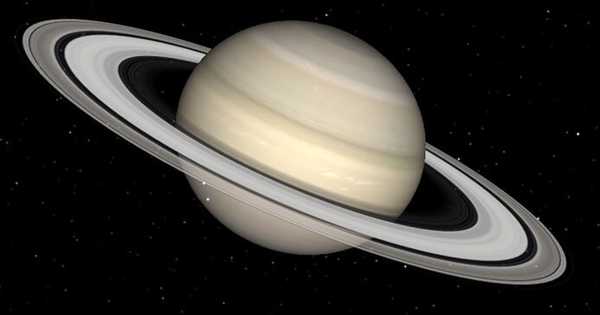
Ketika Anda mengarahkan kursor ke objek apa pun, mengkliknya dengan tombol kiri mouse Anda akan mendapatkan informasi bantuan, dan mengklik kanan pada menu konteks, Anda akan melihat nama objek dan Anda dapat pergi ke objek ini. Jika Anda mengklik item "Informasi", maka program akan mengirim Anda ke situs untuk informasi referensi tentang objek ini.
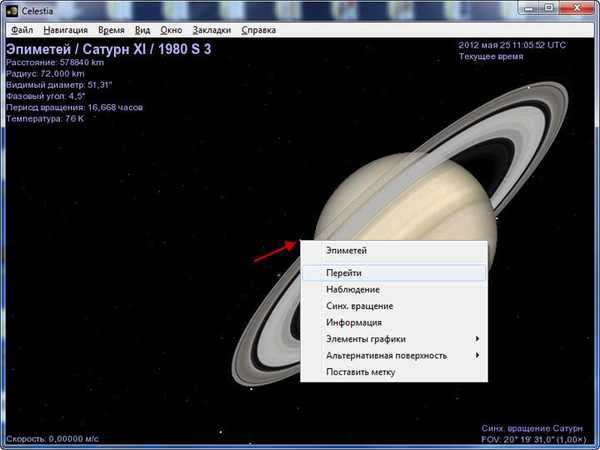
Ketika Anda pergi ke menu "Navigasi" => "Katalog bintang ..." Anda dapat memilih bintang dari daftar di jendela "Katalog bintang", dan setelah mengklik tombol "Pergi", Anda akan pindah ke bintang ini.
Dengan menggerakkan slider di sepanjang poros, Anda dapat menyesuaikan jumlah bintang dalam daftar ini. Dengan mengaktifkan item yang sesuai, Anda dapat mengubah kriteria untuk mencari bintang ("Terdekat", "Terang", "Dengan planet"). Pilih bintang, lalu klik tombol Go.
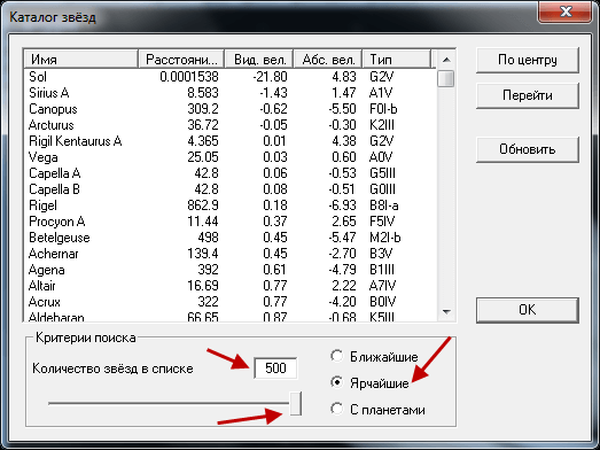
Ini adalah bagaimana salah satu bintang terbesar, Betelgeuse supergiant merah, yang terletak di rasi Orion, terlihat seperti.
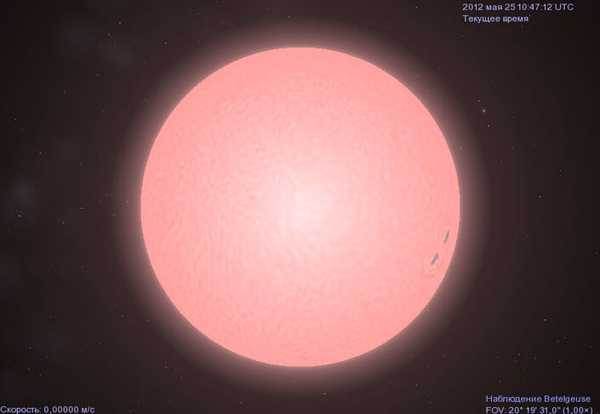
Untuk pergi ke objek dalam Tata Surya, Anda perlu mengklik item "Pergi ke Objek ..." di menu "Navigasi". Di jendela "Select Object", masukkan nama bintang - "Sun" (Sol), lalu klik tombol "OK". Hanya setelah itu akan mungkin untuk bergerak di dalam tata surya.
Jika Anda memasukkan nama objek tata surya, berada di luarnya, maka gerakan itu tidak akan terjadi. Pertama, Anda harus pindah ke matahari. Setelah pindah ke tata surya, masukkan nama planet di jendela "Go to Object", misalnya, "Neptunus" dan program akan memindahkan kita ke planet ini.

Jika Anda ingin menyimpan gambar ke komputer Anda sebagai file grafik (format "jpg" dan "png" didukung), kemudian tekan tombol "F10" pada keyboard (atau dari menu "File" => "Save Image ..."). Di jendela Explorer, pilih format dan tempat di mana Anda ingin menyimpan gambar dan klik tombol "Simpan".
Agar informasi latar belakang tidak ada, Anda hanya perlu mengklik informasi tersebut dan informasi itu akan hilang. Setelah gambar disimpan, Anda akan memiliki kesempatan untuk melihatnya menggunakan sistem operasi tanpa menggunakan program Celestia.
Dengan menggunakan program ini, Anda dapat merekam file video dalam format "AVI". Untuk melakukan ini, pilih "Simpan video ..." di menu "File". Di jendela "Save As", pilih lokasi untuk menyimpan. Beri nama ke file video, pilih resolusi video, lalu klik tombol "Simpan".
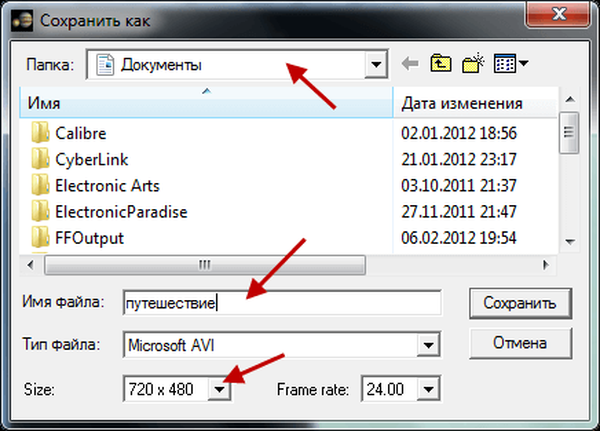
Di jendela berikutnya "Kompresi Video", di bagian "Program Kompresi", opsi "Bingkai penuh (tanpa kompresi)" dipilih secara default. Jika Anda membiarkan item ini tidak berubah, ukuran file video akan sangat besar.
Anda mungkin juga tertarik dengan:- Microsoft WorldWide Telescope - simulator virtual alam semesta
- Stellarium - planetarium virtual di komputer
- Google Earth. Pemandangan planet dari luar angkasa
Oleh karena itu, untuk kompresi video, akan lebih baik untuk memilih salah satu codec yang diusulkan. Setelah itu, klik tombol "OK".
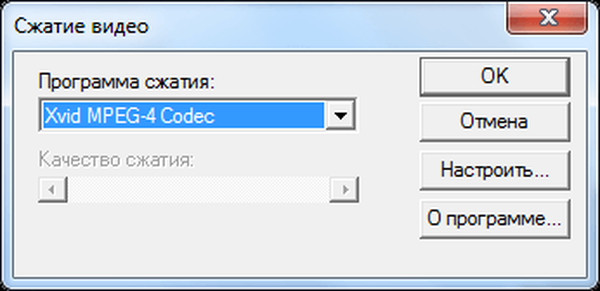
Di jendela program, ukuran video pilihan Anda akan ditandai dengan bingkai merah. Untuk mulai merekam video, tekan tombol "F11" pada keyboard, dan untuk mengakhiri perekaman, tekan tombol "F12".
Untuk mengelola program ada sejumlah besar tim. Untuk berkenalan dengan mereka, pergi ke menu "Bantuan", klik pada "Manajemen Program", dan di jendela "Manajemen Program" berkenalan dengan perintah.
Ada beberapa tim yang berbeda, dan menguasai mereka akan membutuhkan waktu. Waktu yang dihabiskan untuk hal ini, menurut saya, tidak akan sia-sia.
Sejumlah besar add-on telah dibuat untuk program Celestia, yang memungkinkan Anda untuk menambahkan objek baru ke program (baik nyata maupun fiksi). Ukuran add-ons jauh lebih besar dari distribusi program itu sendiri.
Di forum resmi berbahasa Rusia (https://celestiaproject.net/en/forum/viewforum.php?f=27) yang didedikasikan untuk program ini, Anda dapat mengunduh versi khusus dari program ini dengan add-ons Celestia Extended Pack.
Kesimpulan artikel
Program Celestia adalah planetarium virtual yang indah di mana Anda dapat mengagumi bintang-bintang dan planet-planet, melakukan perjalanan melalui alam semesta kita.
Publikasi terkait:- Catch the Answer - kalkulator untuk memecahkan contoh dan persamaan
- QTranslate - Penerjemah Online Gratis
- Penerjemah foto online - 5 cara
- GeoGebra - program matematika gratis